Táto chyba Discord je spôsobená problémami so sieťou alebo serverom
- Táto interakcia zlyhala Chyba Discord sa zobrazí, ak sa vyskytnú problémy so sieťou alebo serverom alebo ak je aplikácia Discord zastaraná.
- Ak to chcete opraviť, skontrolujte stav servera, vypnite proxy server alebo aktualizujte/preinštalujte aplikáciu Discord.
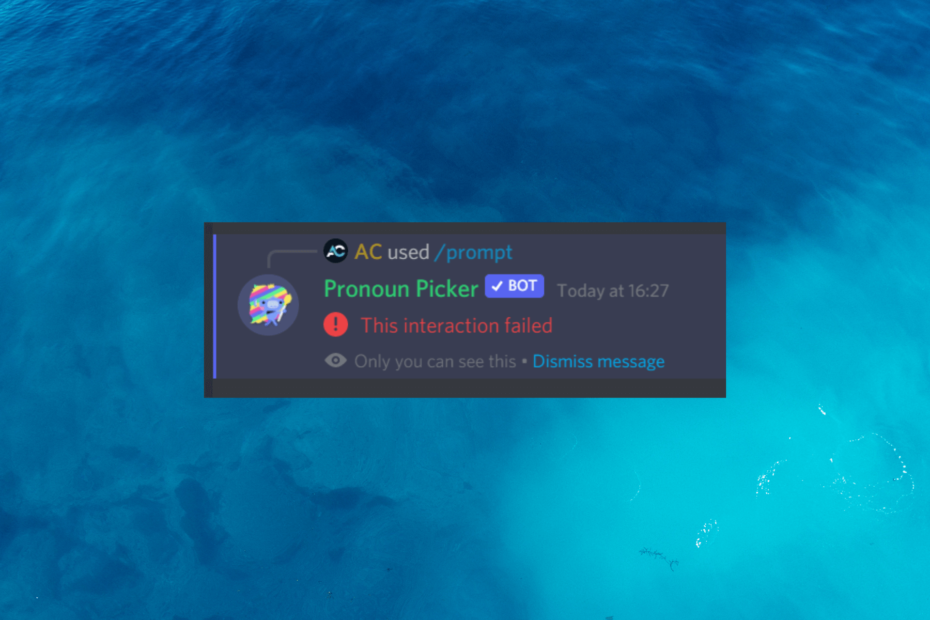
XNAINŠTALUJTE KLIKNUTÍM NA STIAHNUŤ SÚBOR
- Stiahnite si Fortect a nainštalujte ho na vašom PC.
- Spustite proces skenovania nástroja hľadať poškodené súbory, ktoré sú zdrojom vášho problému.
- Kliknite pravým tlačidlom myši na Spustite opravu aby nástroj mohol spustiť opravný algoritmus.
- Fortect bol stiahnutý používateľom 0 čitateľov tento mesiac.
Discord si získal obrovskú popularitu ako platforma na komunikáciu medzi hráčmi, komunitami a profesionálmi.
Stretnutie s chybami ako napr Táto interakcia zlyhala v Discord môže byť frustrujúce a brániť vášmu zážitku.
V tejto príručke preskúmame príčiny problému a poskytneme vám niekoľko účinných spôsobov, ako ho rýchlo vyriešiť a vyriešiť.
Čo spôsobuje chybu Táto interakcia zlyhala na Discord?
Príčiny tejto chyby môžu byť rôzne; niektoré z bežných sú uvedené tu:
- Problémy so serverom – Ak sú servery Discord nedostupné alebo sa vyskytnú problémy, môže sa vyskytnúť chyba Táto interakcia zlyhala. Skôr ako urobíte čokoľvek iné, skontrolujte stav servera.
- Sieťové pripojenie – Slabé alebo nestabilné internetové pripojenie môže viesť k chybám komunikácie, ako sú tieto na Discorde. Skontrolujte svoje internetové pripojenie.
- Povolenia servera Discord: Ak nemáte potrebné povolenia na vykonávanie určitých akcií alebo interakciu s konkrétnymi funkciami, môže sa vám zobraziť chybové hlásenie.
- Zastaraný klient Discord – Zastaraná aplikácia Discord môže viesť k problémom s kompatibilitou a chybám. Zaistiť Discord je aktualizovaný na najnovšiu verziu.
- Cache a miestne dáta – Nahromadená vyrovnávacia pamäť a dočasné súbory môžu niekedy spôsobiť konflikty a chyby v aplikácii Discord. Skúste problém vyriešiť vymazaním vyrovnávacej pamäte a miestnych údajov.
Teraz, keď rozumiete príčinám problému, skontrolujte riešenia na jeho odstránenie.
Ako môžem opraviť chybu Táto chyba interakcie na Discorde?
Pred vykonaním pokročilých krokov na riešenie problémov by ste mali zvážiť vykonanie nasledujúcich kontrol:
- Skontrolovať Discord stav servera
- Reštartujte Discord, počítač a smerovač, aby sa obnovilo pripojenie.
- Uistite sa, že vaše internetové pripojenie je stabilné.
- Zakázať prekrytia tretích strán.
- Kontaktujte administrátora servera alebo moderátora, aby overil vaše povolenia.
Tip odborníka:
SPONZOROVANÉ
Niektoré problémy s počítačom je ťažké vyriešiť, najmä pokiaľ ide o chýbajúce alebo poškodené systémové súbory a úložiská vášho systému Windows.
Určite použite na to určený nástroj, ako napr Fortect, ktorý naskenuje a nahradí vaše poškodené súbory ich čerstvými verziami zo svojho úložiska.
Po skontrolovaní všetkých týchto vecí prejdite na podrobné riešenia na vyriešenie problému.
1. Aktualizujte aplikáciu Discord
- Stlačte tlačidlo Windows kľúč, typ Nesúlada kliknite na tlačidlo OTVORENÉ.
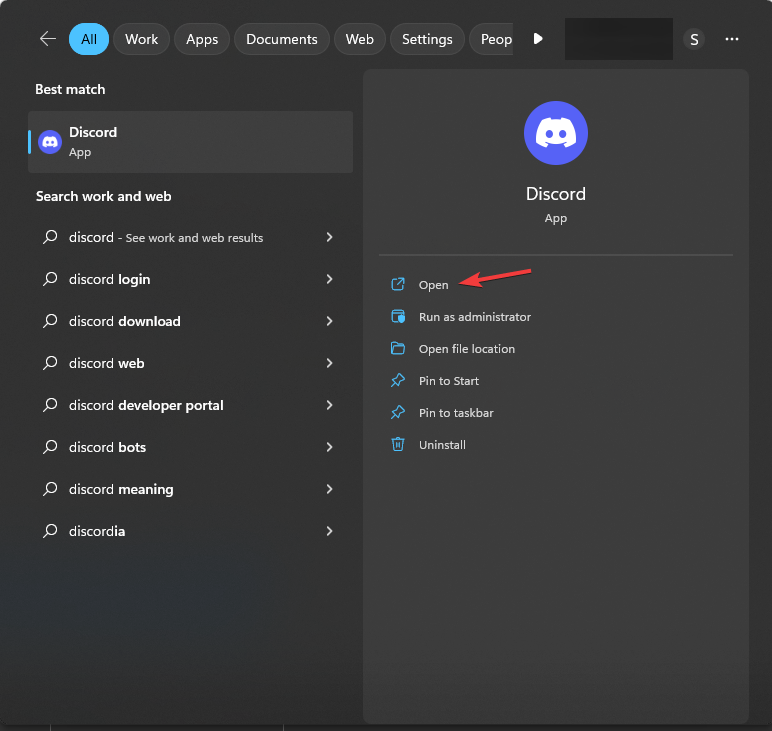
- Po spustení aplikácie buď stlačte Ctrl + R alebo prejdite na systémovú lištu, kliknite pravým tlačidlom myši Nesúlad a vyberte Skontroluj aktualizácie.
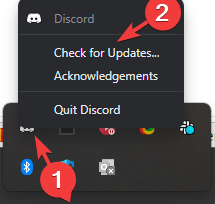
- Discord sa pripojí k serveru a skontroluje aktualizácie.
2. Zakázať server proxy
- Stlačte tlačidlo Windows + ja otvoriť nastavenie aplikácie.
- Ísť do Sieť a interneta kliknite na tlačidlo Proxy.
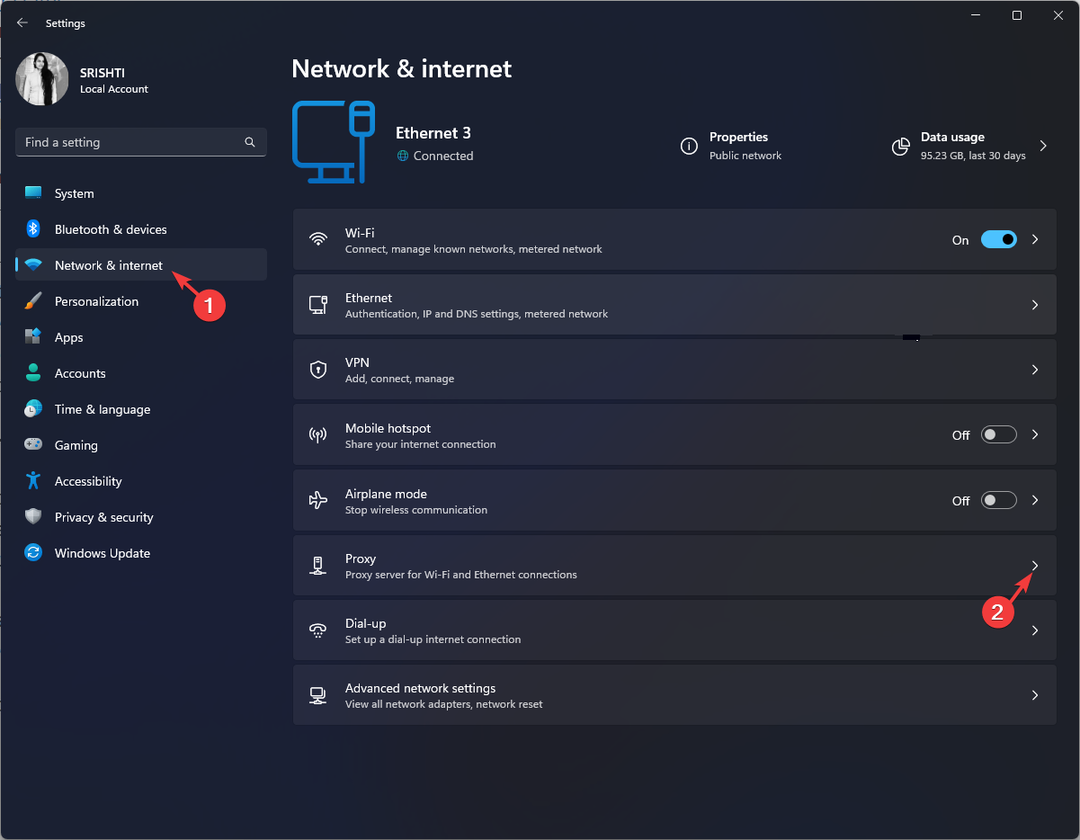
- Pod Manuálne nastavenie proxy, nájdite Použite proxy server, kliknite Upraviť.
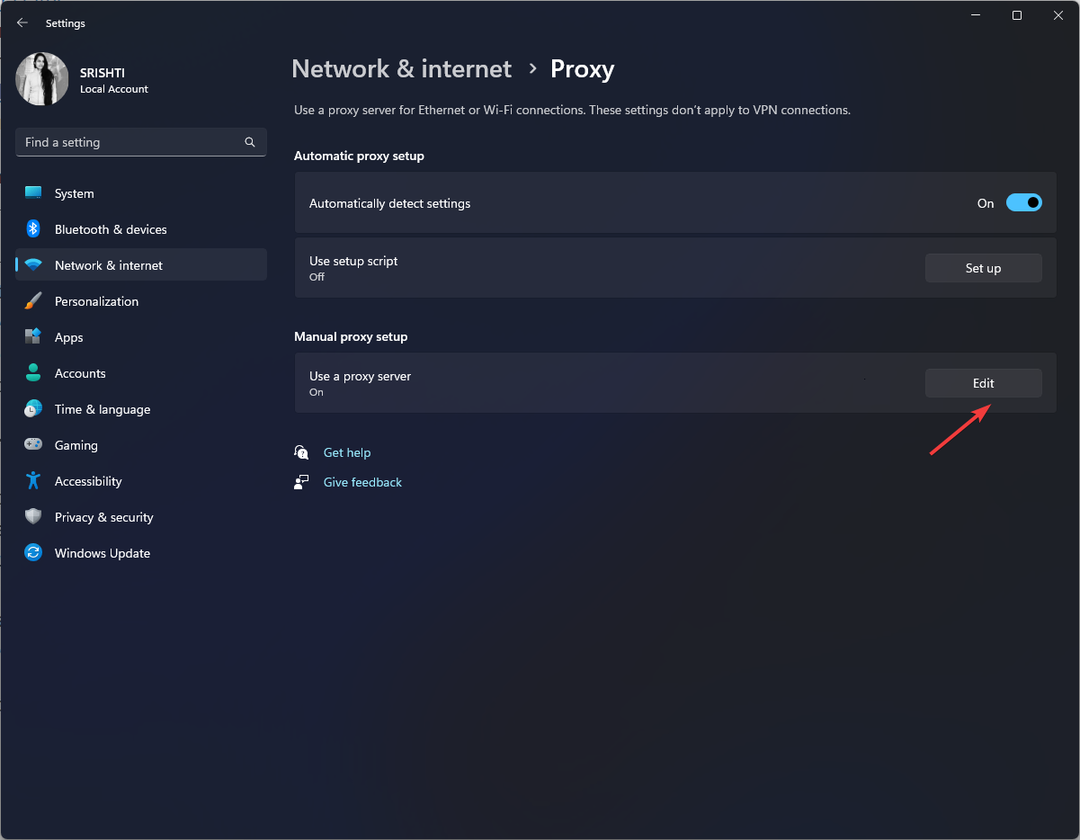
- Na Upraviť proxy server okno, vypnite vypínač pod Použite proxy server.
- Kliknite Uložiť.
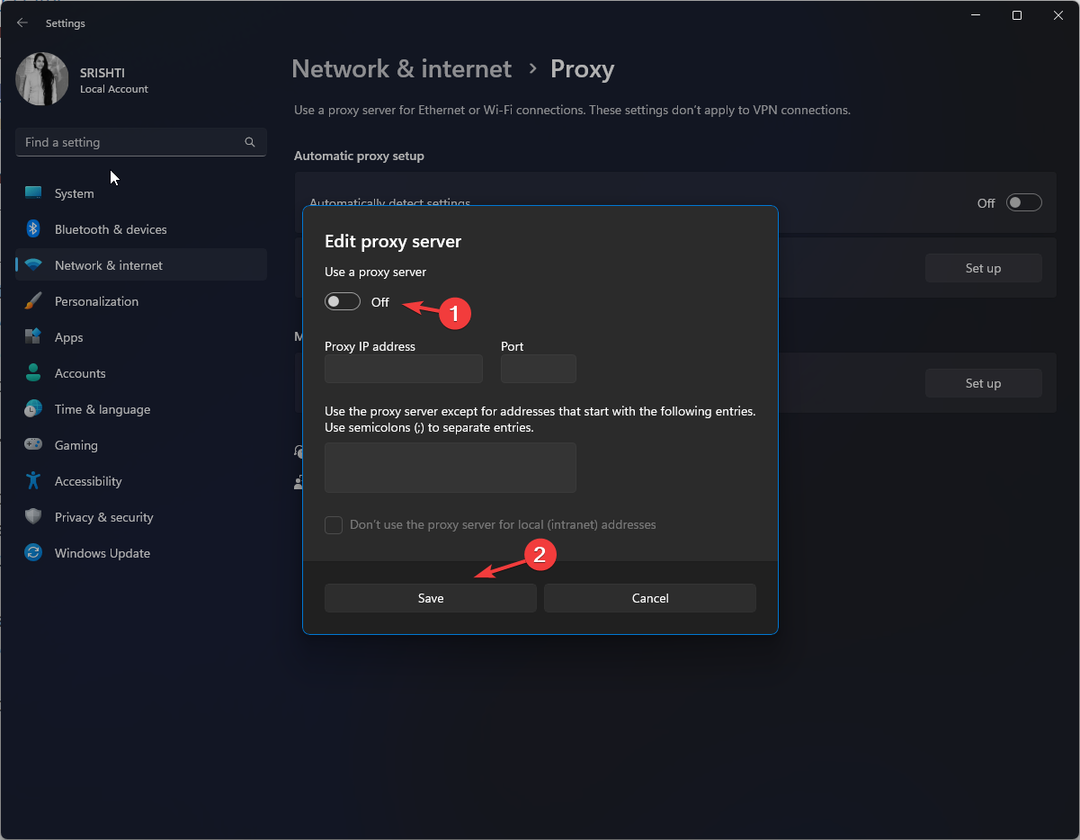
- Tiež zabezpečte Nastavenia automatickej detekcie možnosť je vypnutá.
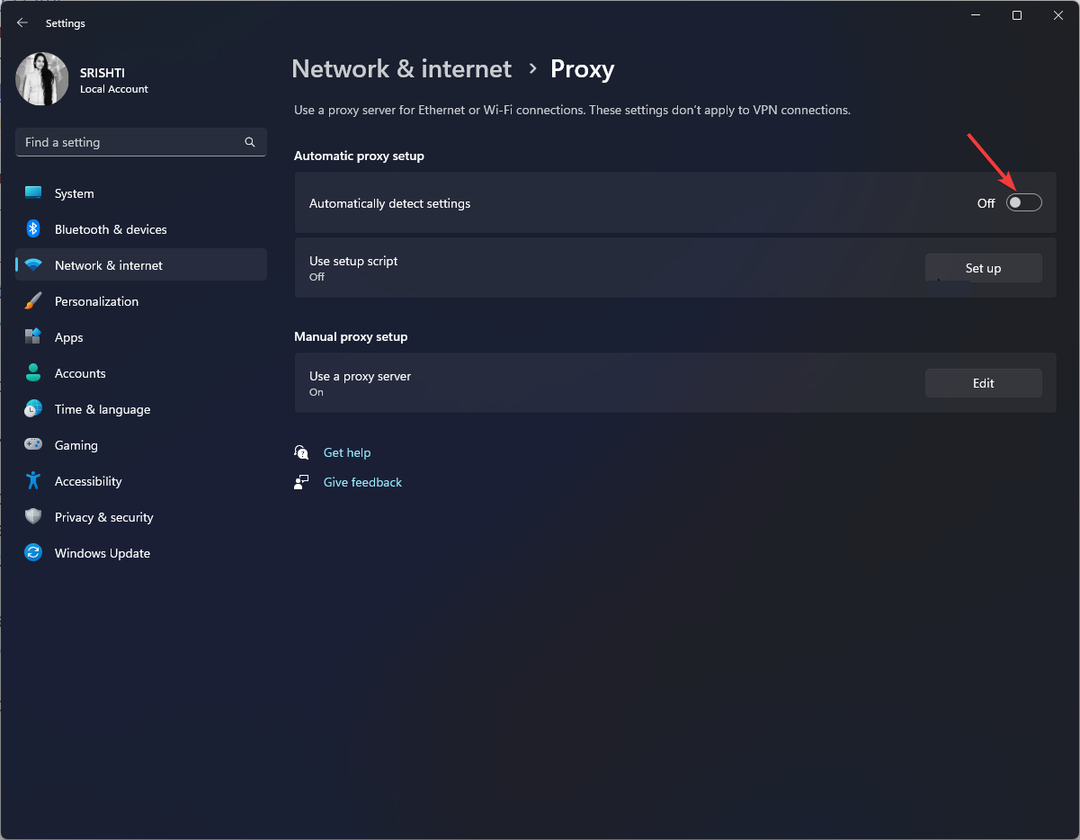
- Po dokončení zatvorte okno Nastavenia.
Tieto kroky vypnú nastavenia servera proxy vo vašom systéme Windows a umožnia vášmu zariadeniu pripojiť sa priamo na internet bez použitia servera proxy.
- Čo je Qhsafetray.exe a ako opraviť chyby jeho aplikácie?
- Oprava: Nvidia GeForce Experience sa nepodarilo otvoriť zdieľanie
- NTLDR chýba: 5 spôsobov, ako to bezpečne opraviť
- Slovník Kindle nefunguje? 4 spôsoby, ako to rýchlo opraviť
3. Vymažte vyrovnávaciu pamäť Discord a miestne údaje
- Zavrieť Nesúlad aplikáciu a potom stlačte Windows + R otvoriť Bežať okno.
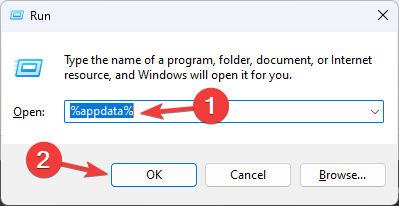
- Typ %dáta aplikácie% a kliknite OK otvoriť Údaje aplikácie priečinok.
- Nájdite nesúlad priečinok, vyberte ho a kliknite Odstrániť.

- Otvor Bežať znova konzolu, napíšte %localappdata%a kliknite na tlačidlo OK otvoriť Miestne priečinok.
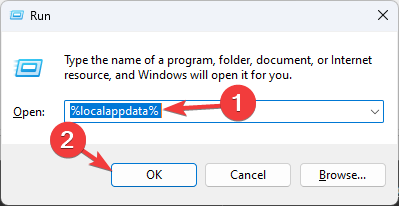
- Hľadajte Nesúlad priečinok, vyberte ho a kliknite na Odstrániť tlačidlo.

- Reštartujte počítač, aby ste uložili zmeny.
4. Zakázať hardvérovú akceleráciu
- Stlačte tlačidlo Windows kľúč, typ Nesúlada kliknite na tlačidlo OTVORENÉ.
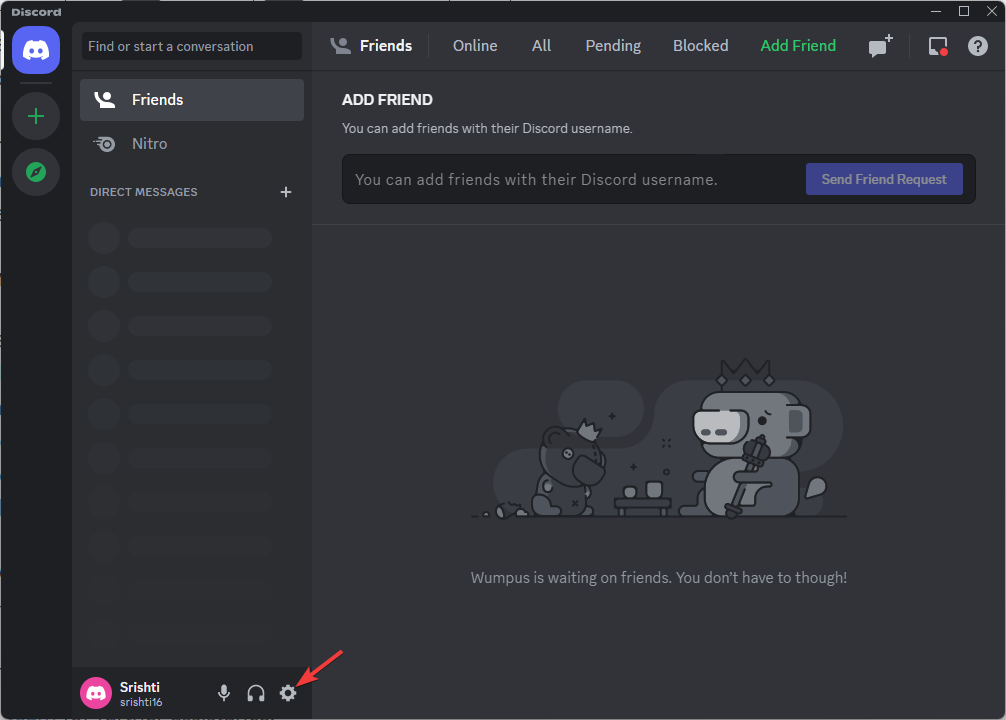
- Kliknite na výbava otvorte ikonu vedľa vašej profilovej fotky Používateľské nastavenia.
- Pod Nastavenia aplikácie, Vyberte si Pokročilé z ľavého panela.
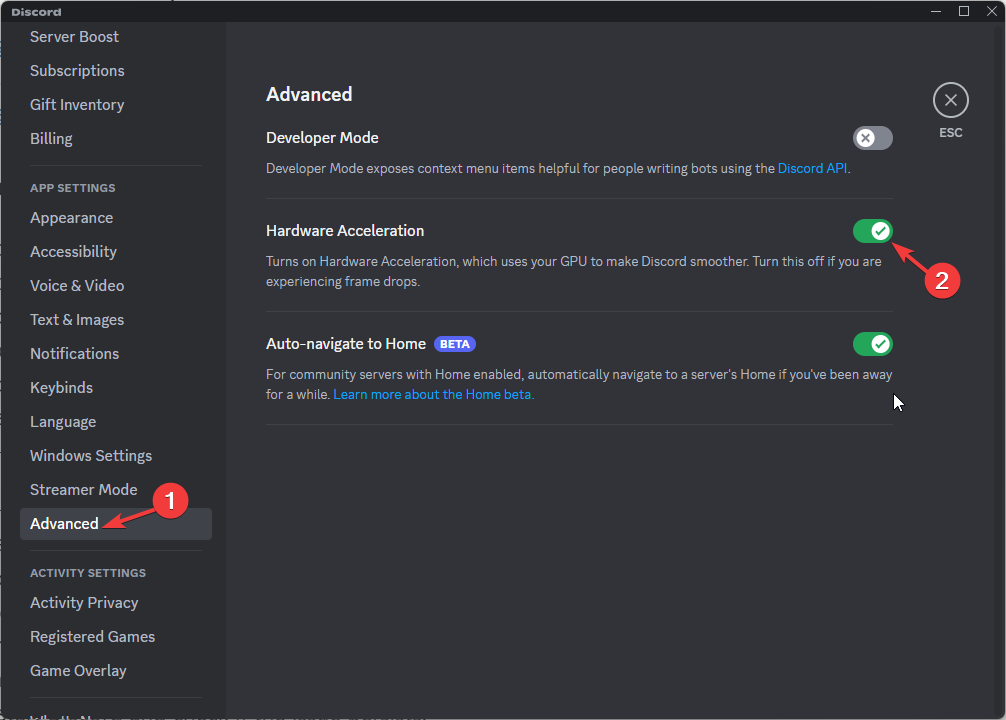
- Prejdite nadol na Pokročilé a vypnite prepínač pre Hardvérová akcelerácia.
- Zapnuté Zmeňte hardvérovú akceleráciu, kliknite Dobre na potvrdenie.
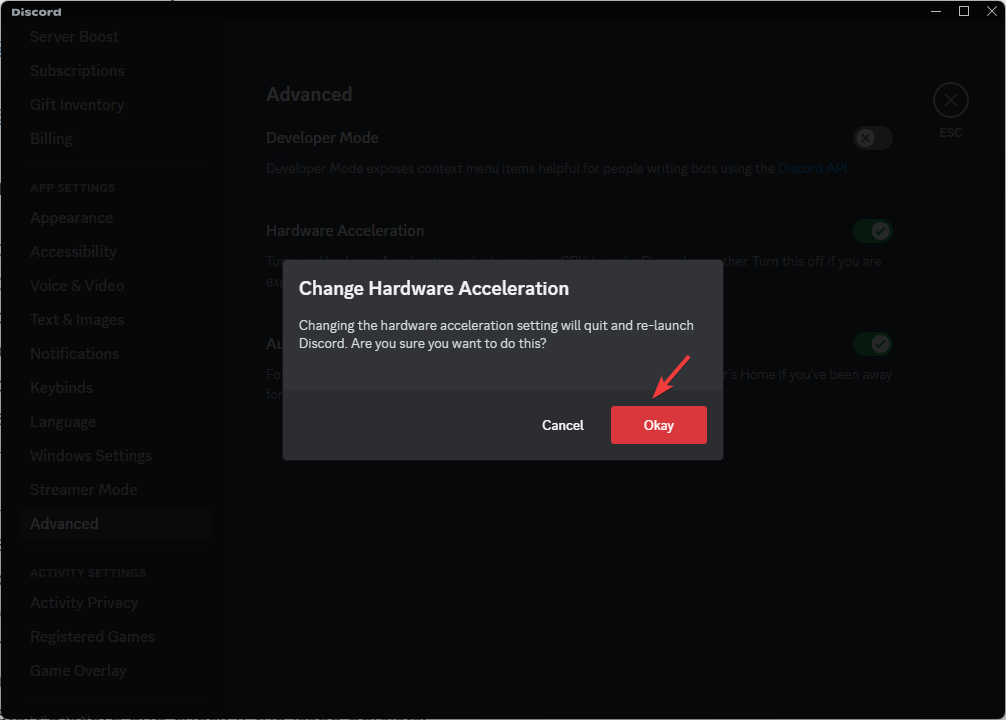
- Reštartujte Discord a skontrolujte, či problém pretrváva.
5. Preinštalujte aplikáciu Discord
- Stlačte tlačidlo Windows kľúč, typ ovládací panela kliknite na tlačidlo OTVORENÉ.
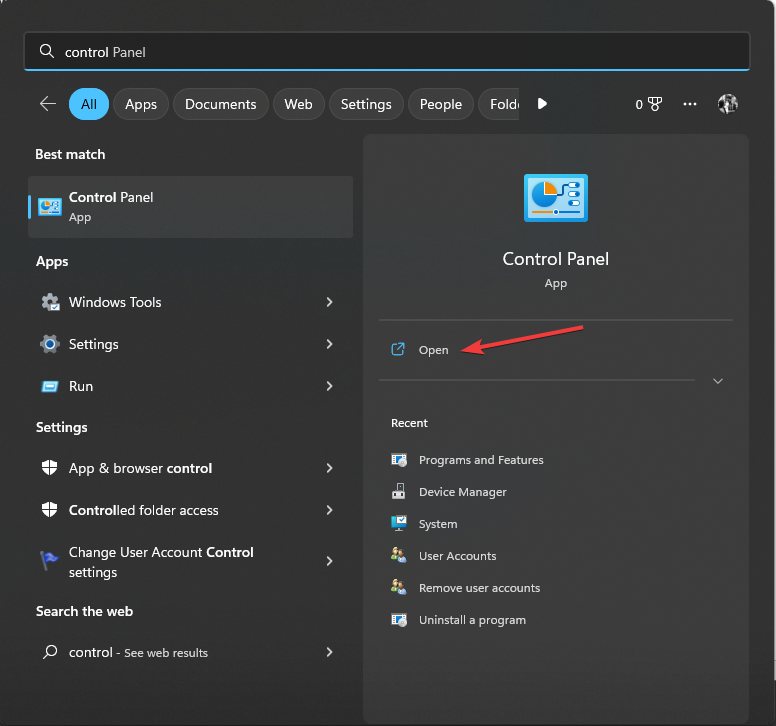
- Vyberte Zobraziť podľa ako Kategória a kliknite Odinštalujte program.
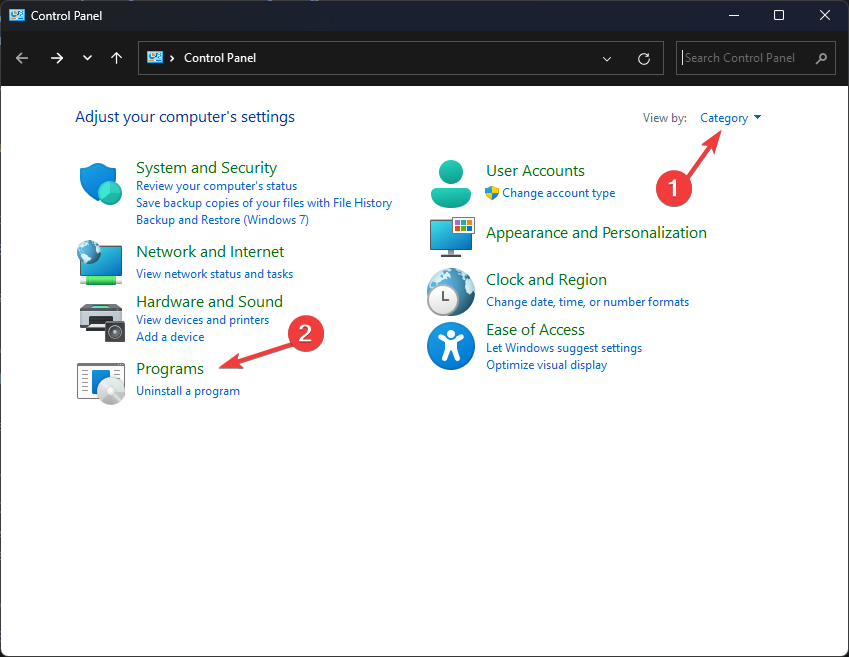
- Na Programy a príslušenstvo okno, vyberte Nesúlad a kliknite Odinštalovať.
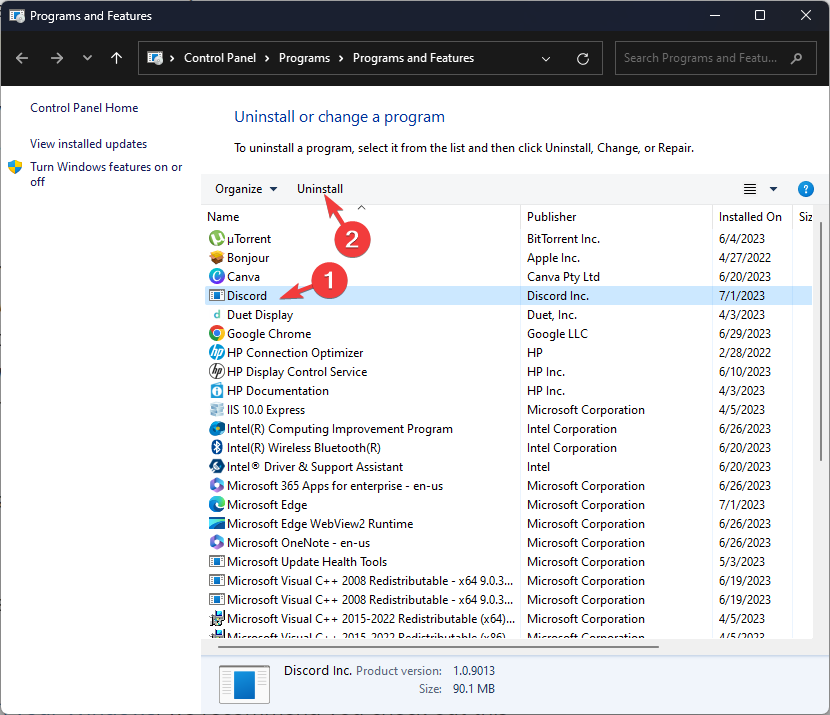
- Ísť do Oficiálna stránka Discordu a kliknite Stiahnite si pre Windows na stiahnutie aplikácie.
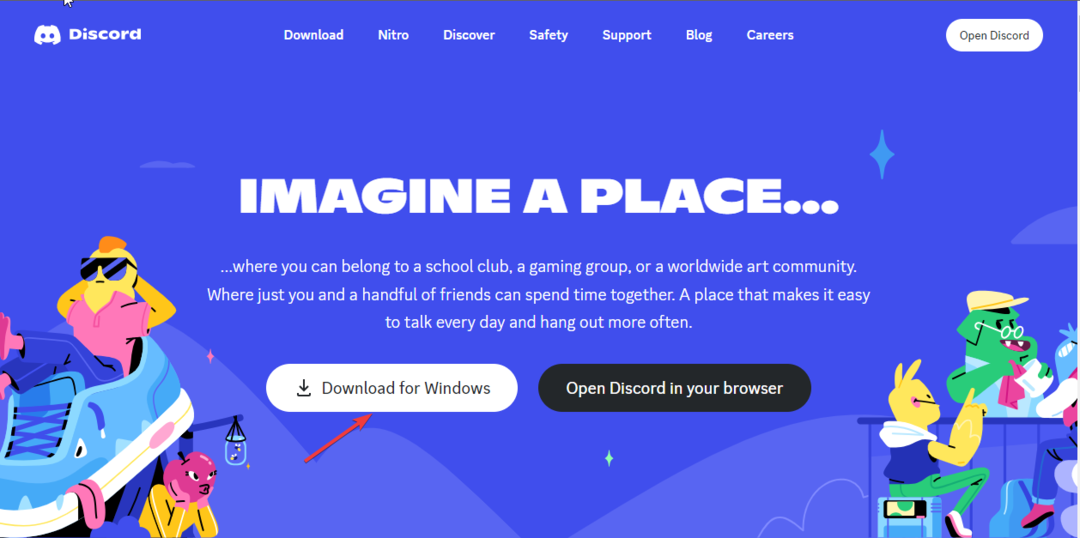
- Dvojitým kliknutím na stiahnutý súbor spustite inštaláciu.
- Dokončite proces podľa pokynov na obrazovke.
Podľa týchto krokov by ste mali byť schopní vyriešiť problém Táto interakcia zlyhala chyba na Discorde a užite si neprerušovanú komunikáciu na Discorde.
Ak vám nič nefungovalo, môže ísť o problém špecifický pre daný účet. radíme vám kontaktujte tím podpory Discord o ďalšiu pomoc.
Ak čelíte problémom ako napr Discord sa neotvára vo vašom systéme Windows, odporúčame vám prečítať si túto príručku a nájsť rýchle riešenia.
Neváhajte a poskytnite nám akékoľvek informácie, tipy a svoje skúsenosti s touto témou v sekcii komentárov nižšie.
Stále máte problémy?
SPONZOROVANÉ
Ak vyššie uvedené návrhy nevyriešili váš problém, váš počítač môže mať vážnejšie problémy so systémom Windows. Odporúčame zvoliť riešenie typu všetko v jednom Fortect efektívne riešiť problémy. Po inštalácii stačí kliknúť na Zobraziť a opraviť tlačidlo a potom stlačte Spustite opravu.
![Zdieľanie obrazovky Discord nefunguje [Kompletný sprievodca]](/f/5bac6d409bfb9e0cc0acd2a10dfc3939.jpg?width=300&height=460)

![Ako sa zbaviť zákazu prístupu zo servera Discord [Jednoduché kroky]](/f/21def329afbb749179f6fcca60539337.jpg?width=300&height=460)